Как открыть мессенджер на компьютере
Обновлено: 07.07.2024
Спрашиваешь такого человека: "А чего ты на компьютере-то те же мессенджеры не поставишь, удобнее ведь пользоваться на порядок?" Он и отвечает: "Как на компьютере? Они разве бывают для компьютеров?" Ну, в ответ и объясняешь, что еще как бывают, причем как в виде браузерных версий, не таких удобных, так и в виде нормальных программ-клиентов, которыми пользоваться - одно удовольствие.
В результате я и решил написать эту статью для рубрики "Ликбез", в которой расскажу о том, как на персональном компьютере (ноутбуке) пользоваться различными мессенджерами.
Но сначала ответим на вопрос, какие мессенджеры самые популярные у россиян.
Чаще всего у россиян установлено на смартфоне сразу несколько мессенджеров (в среднем четыре). В России самыми популярными мессенджерами являются WhatsApp (установлено у 83% россиян), Viber (61%), Skype (53%) и Telegram (40%). Facebook Messenger установлен у 38% россиян. Однако уровень распространенности за год больше всего вырос у WhatsApp (на 14 п. п.) и Telegram (на 15 п. п.). По данным опроса, Telegram используют 25% россиян - мессенджер остается популярен, несмотря на попытки его заблокировать.
Таким образом, вот Топ-5 самых используемых мессенджеров:
WhatsApp - 83%
Viber - 61%
Skype - 53%
Telegram - 40%
Facebook Messenger - 38%
Все эти мессенджеры предоставляют возможность использования их на ПК/ноутбуке, ну вот и давайте посмотрим, как это делать.
Продолжительное время у WhatsApp была только браузерная версия (WhatsApp Web), доступная для использования на ПК. Как она работает?
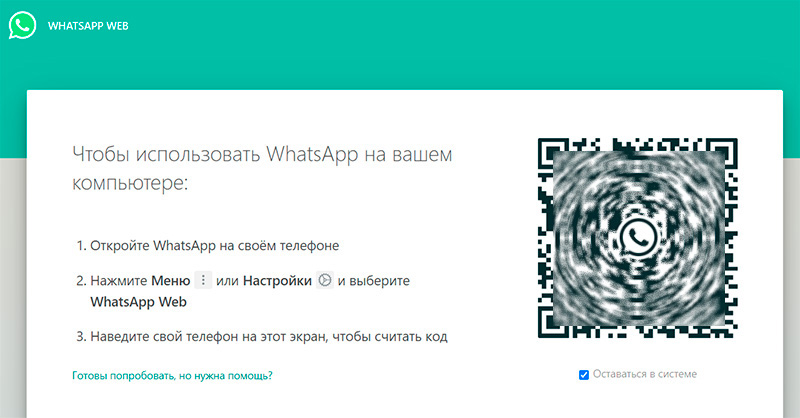
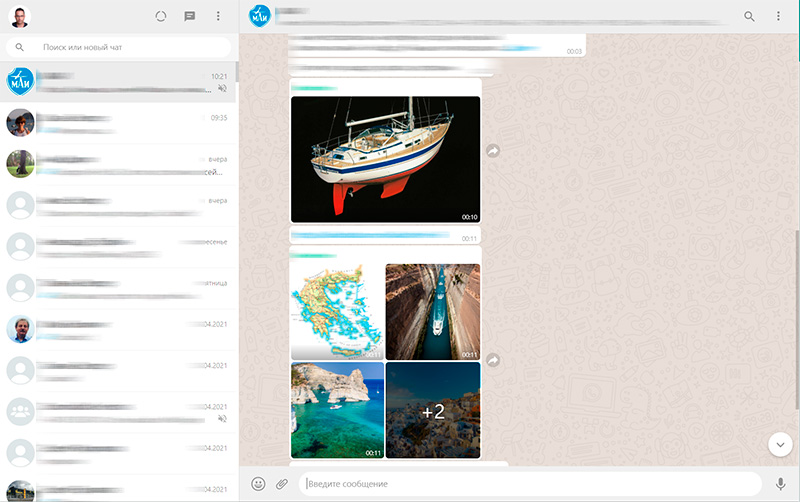
Внешне она очень похожа на браузерную версию, но работает в виде отдельного приложения, то есть находится на панели задач, что заметно удобнее. Но, впрочем, и эта версия требует работы приложения WhatsApp на смартфоне: если смартфон выключить, на ПК WhatsApp работать не будет.
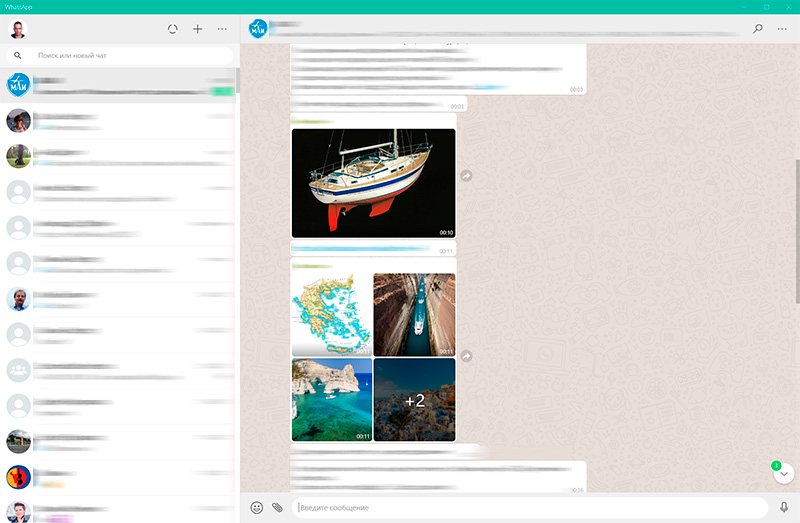
Ну и если вы хотите узнать о различных интересных возможностях WhatsApp (смартфонного приложения), то адресую вас к моей статье "Полезные хитрости при использовании WhatsApp".
Веб-версии здесь нет, но есть приложение под Windows, Mac и Linux, которое можно взять вот здесь.
После запуска приложение тоже выдаст QR-код и предложит отсканировать его в приложении на смартфоне.
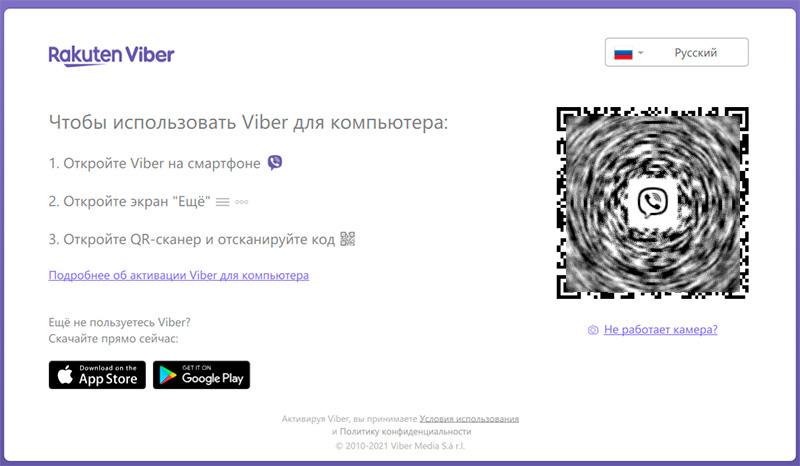
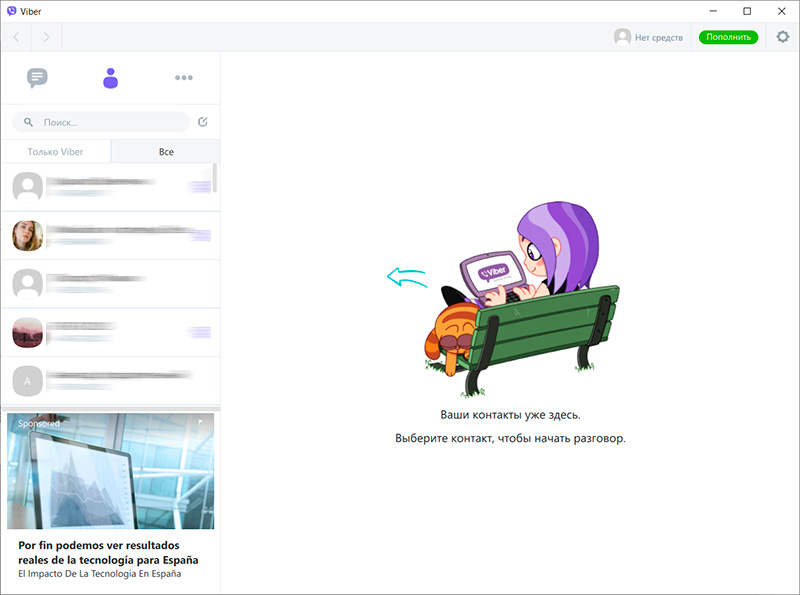
Со Skype все понятно, этот мессенджер изначально был разработан для использования на ПК, так что он почти наверняка в вашем ПК уже установлен. Если по каким-то причинам еще не установлен, тогда версию под Windows/Mac/Linux можно скачать вот здесь.
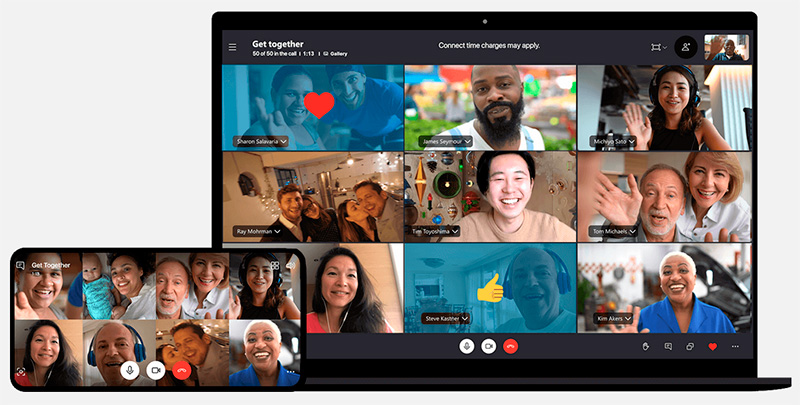
Замечу также, что у Skype есть специальная веб-версия, но она предназначена только для Microsoft Edge и Google Chrome.
Один из самых продвинутых и удобных мессенджеров, в котором кроме обычных, видео- и голосовых чатов большое распространение получили новостные телеграм-каналы.
Разумеется, если вы работаете за компьютером, то на порядок удобнее использовать именно версию для ПК.
У Telegram есть две разные веб-версии - Telegram WebK и Telegram WebZ.
Также, конечно же, у него есть приложения под Windows/Mac/Linux, которые можно скачать вот здесь.
Версия для ПК - удобная и продвинутая, там много всяких полезных возможностей.
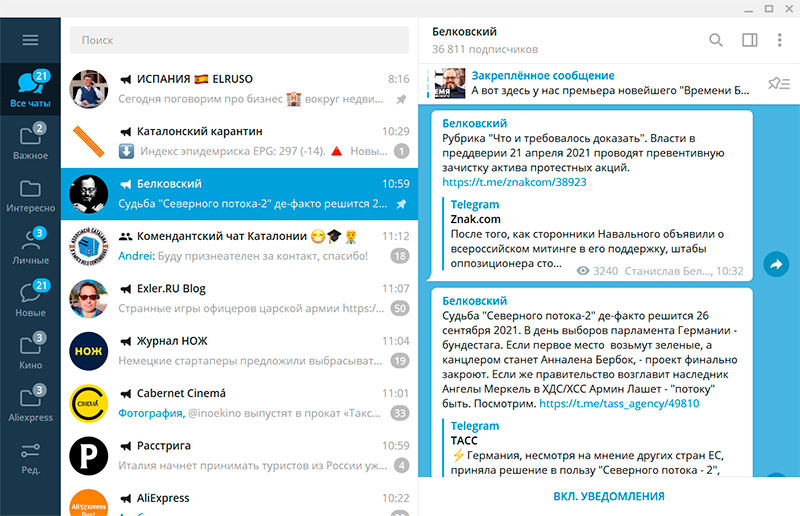
Ну и если вы пользуетесь этим мессенджером, то рекомендую прочитать мою статью "Полезные хитрости при использовании Telegram".
Facebook Messenger
У этого мессенджера довольно долго не было отдельного приложения: собственно, им можно было пользоваться на странице Facebook в браузере (для него, кстати, имеет смысл поставить отдельную закладку - так заметно удобнее, чем переписываться во всплывающих окнах чата).
Однако некоторое время назад появились и отдельные приложения. Facebook Messenger под Windows можно скачать из MS Store, приложение под Mac - из Mac App Store.
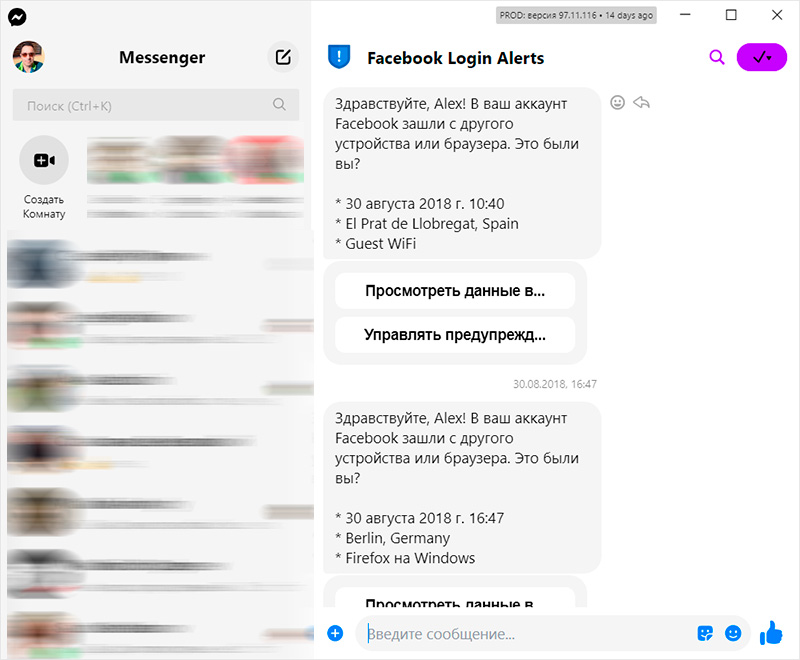
Приложение не сказать что очень продвинутое, возможностей у него мало, однако это точно заметно комфортнее, чем пользоваться мессенджером в браузере.

Мессенджеры в панели задач Windows
Ну и в заключение хочу сказать: использовать специальные версии мессенджеров для ПК/ноутбуков, когда вы работаете за ПК/ноутбуком, намного удобнее, чем постоянно хватать телефон для того, чтобы прочитать, что вам там написали, и ответить. Большой экран, полноценная клавиатура - так почему бы это не использовать, благо сами мессенджеры предоставляют такую возможность.
Описание и функции
На рабочем столе Messenger выполняет те же задачи, что и на телефоне.
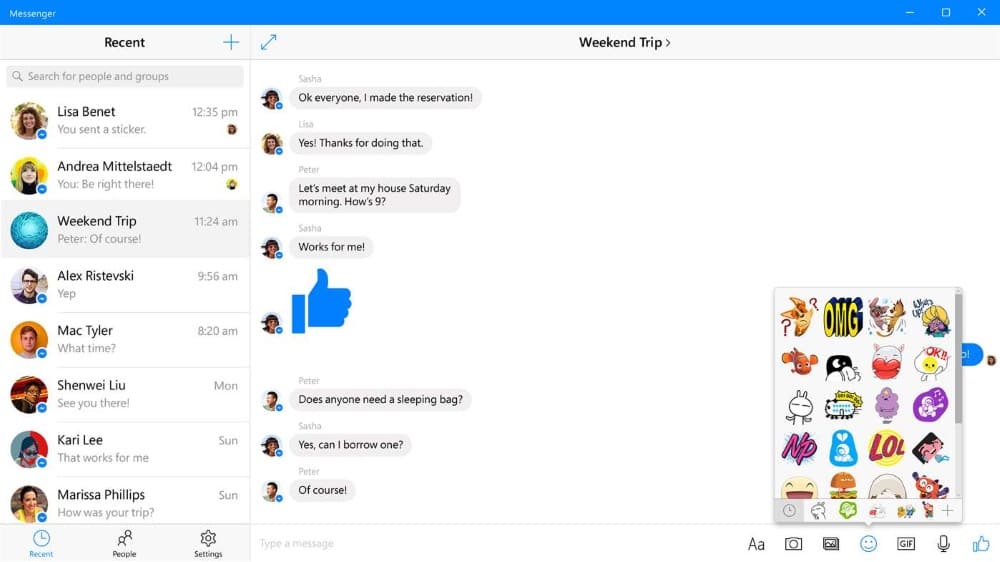
Facebook Messenger – приложение для коммуникации и обмена данными. Основные функции программы:
Как скачать Messenger на компьютер

Выбираете нужную вам программу и переходите на неё.

Жмёте кнопку «Получить приложение», загрузка начнётся автоматически.
Или перейдите к программе по ссылке ниже.
Если же у вас стоит Windows 7 или другая, более ранняя версия, то остаётся только использование неофициального клиента, например, Messenger for Desktop. Часто сайты по распространению софта предлагают скачать именно его под видом официальной десктопной версии.
У обладателей продукции Maс выбор ещё больше:
- Messenger for Mac,
- Chatty,
- Chat for Facebook.
Эти приложения-двойники не лучше и не хуже: они созданы другими людьми, а не авторами мобильного Messenger. Последние, видимо, считают, что для работы за компьютером хватает браузера.
Качать или не качать?
Пока что насладиться общением в оригинальном мессенджере на компьютере можно либо через браузер, либо при условии, что у вас стоит «десятка».
В остальных случаях создатели сторонних приложений для Messenger опережают разработчиков Facebook в удовлетворении пользовательских потребностей.

О приложении

Интересный факт, по данным за апрель 2017 года аудитория Мессенджера за месяц составила 1 миллиард человек. К слову, такого же результата сумел достичь WhatsApp годом ранее. Приложение доступно не только пользователям Фейсбука, чтобы начать общаться, достаточно ввести имя и номер телефона. Такое дополнение позволяет конкурировать с другими крупными программами. Удобный и простой интерфейс, уникальный дизайн, а также множество полезных функций значительно облегчают использование FM людям со всего мира.
Версия для ПК была выпущена в 2012 году. Однако позднее, в 2014, компания объявила о прекращении поддержки для компьютера, и более углубленно занялась развитием функционала для телефонов и планшетов. Но даже несмотря на это, еще существуют способы установить Messenger для Windows также легко, как скачать обычную программу на рабочий стол. Но зачем на ПК нужен данный клиент, если можно просто открыть Facebook? Дело в том, что для каждого существует свой собственный подход к работе. Для многих сегодня интеграция процесса работы с использованием Facebook Messenger вместо привычного Facebook – хороший способ экономии времени. FM не покажет, что вы онлайн, если вы того не захотите, кроме того, вы избавитесь от искушения постоянно отвлекаться на ленту новостей.
Видео-обзор
Возможности приложения на ПК
Компьютерное приложение, к слову, также просто в использовании, как и обычное. Вот только пользоваться Мессенджером и получать от этого удовольствие теперь можно и за рабочим столом.
Преимущества и недостатки
Преимущества
Недостатки
- Невозможность редактировать отправленное. Многие программы и соцсети позволяют редактировать тексты сразу после отправки, однако, FM лишен этой полезнейшей функции.
- Сомнительную конфиденциальность. Безопасность информации для компаний, предоставляющих подобные услуги должна быть превыше всего. Однако все слышали о скандале про утечку данных с данного ресурса.
- Отсутствие регулировки громкости при видеовызове.
- Очень частые обновления.
Как установить Messenger на компьютер
Установить Мессенджер на компьютер можно двумя способами. FM совместимо с Windows, но для его установки потребуется специальный эмулятор Play Market.
Способ 1
- Скачайте эмулятор Play Market на ПК.
- Найдите в поиске «Messenger Facebook» и нажмите «установить».
- Поставьте галочки напротив необходимых функций, выберете место, куда сохранится файл.
- После скачивания все готово к использованию (к файлу прилагается пошаговая инструкция).
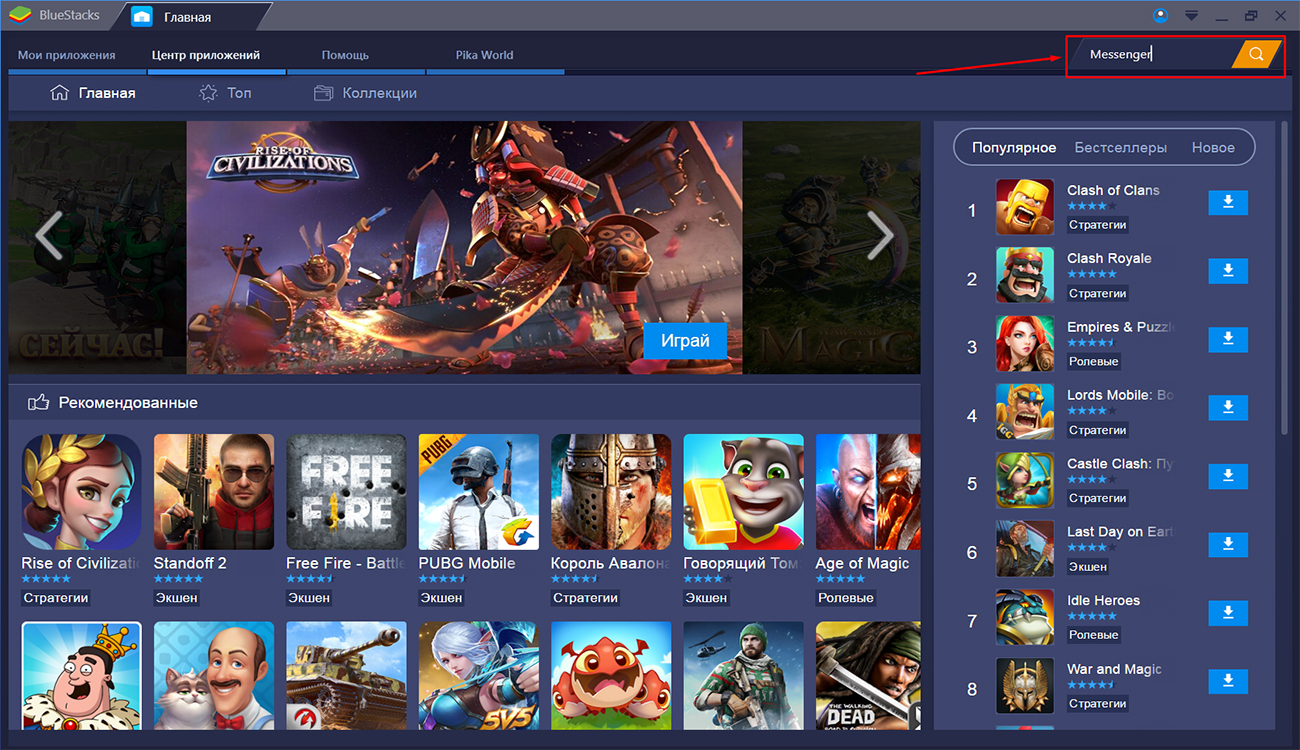
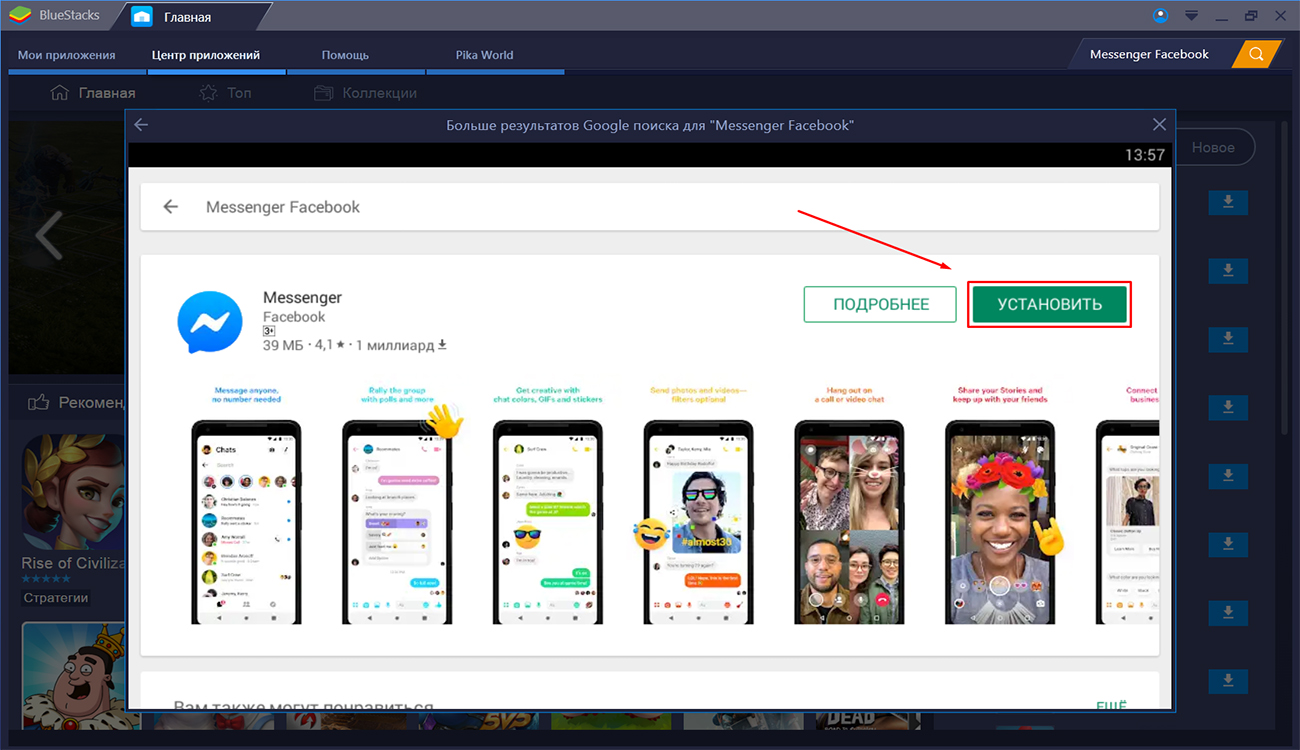
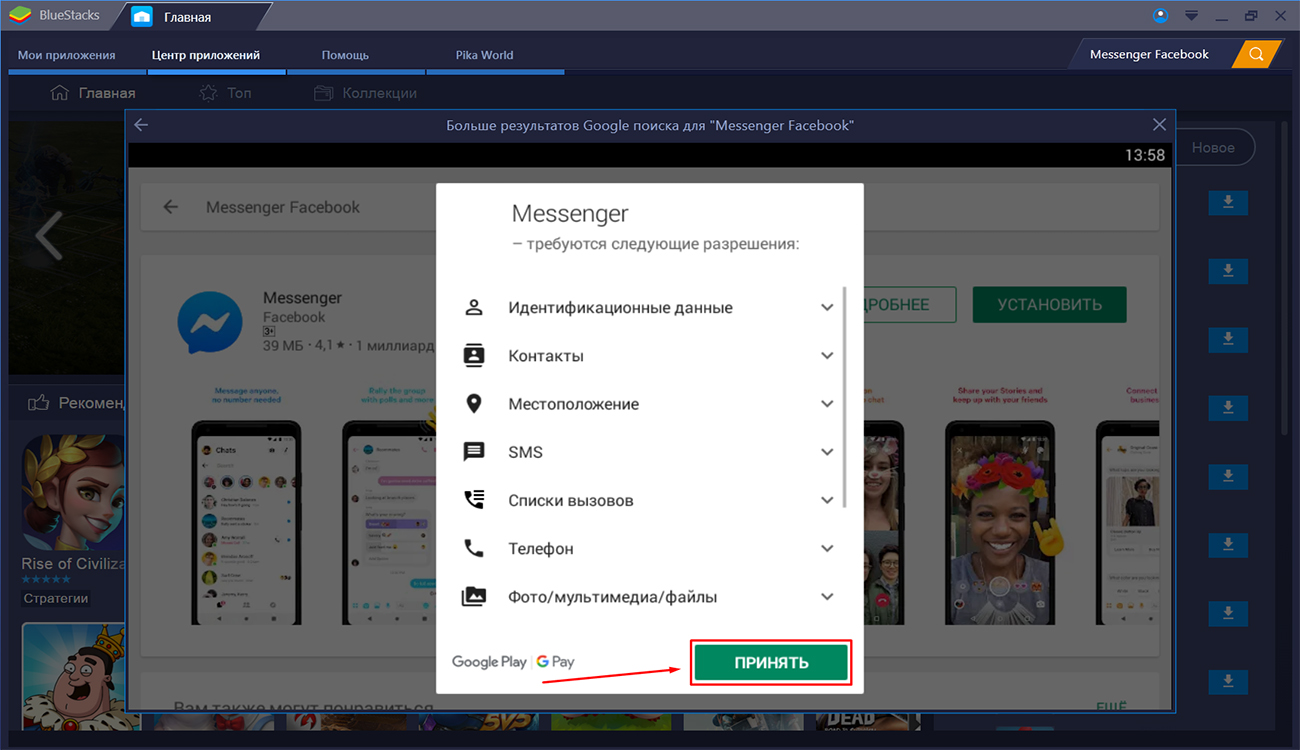
Способ 2
Еще один простой способ установить Мессенджер на ПК – скачать архив с АРК-файлом игры, в котором будет сам эмулятор Play Market и инструкция по установке. Подойдет для тех, кто по тем или иным причинам не может воспользоваться 1 способом.
Подведем итог
Некоторые считают неудобным то, что для одной соцсети приходится скачивать две программы, другим же такое разграничение позволяет высвободить время для работы и творческой деятельности, когда общение с коллегами и жизнь в социальных сетях можно отделять друг от друга. Так или иначе, для тех, кто хочет общаться через мобильное устройство, установка приложения является обязательной. В распоряжении же тех, кто хочет скачать Messenger для компьютера, существуют два простых способа, описанные выше.

Messenger - официальное приложение для Facebook, которое позволяет пользователю быть всегда на связи с близкими людьми. Установите "Мессенджер" на русском языке.


Как известно, большинство социальных сетей тесно контактируют. Это выражается, к примеру, в том, что выложив фотографию в одной социальной сети, вы всегда можете ее переслать на другие свои страницы в известных пабликах.
Ключевая особенность данной «социалки» заключается в том, что пользователь может отправлять СМС всем своим друзьям, контакты которых «забиты» в телефонную книгу. При этом необязательно, чтобы у них были страницы в социальных сетях.
Как и другие подобные программы, с помощью данного мессенджера можно звонить друг другу совершенно бесплатно, используя для этих целей трафик. Если при отключенном интернете вы совершаете звонки или отправляете СМС, то с вас будут списываться денежные средства, согласно выбранному вами тарифному плану у оператора.
Функционал приложения

Плюсы и минусы приложения
Мессенджер для Windows имеет массу положительных особенностей, среди которых стоит отметить следующие:
Многим клиентам не нравится то, что приложение подключено к счету номера телефона. Так, при отрицательном балансе вы сможете продолжить общение только в случае беспроводного подключения к интернету.
Как запустить Messenger на ПК
Чтобы программа Messenger для ПК спокойно запустилась и нормально функционировала, вам придется скачать эмулятор BlueStacks 3, с помощью которого можно открыть мобильное приложение на компьютере. Схема установки выглядит так:
После завершения установочного процесса вы сможете воспользоваться всеми функциями приложения.



Похожие приложения
Существует немало аналогичных программ, среди которых можно выделить следующие:
-
– один из самых популярных мессенджеров, где можно общаться, слушать музыку, смотреть видео и пр.
- WatsApp – занимательный мессенджер, схожий по функционалу с представленной программой. Тут также можно общаться с друзьями, чьи номера есть в вашей телефонной книге.
Есть и другие аналогичные программы, позволяющие вести общение.
Видео-обзор
Подведем итог


Используя возможности ПО, вы сможете оставить заказ, проконсультироваться, а также получить ответы на свои вопросы в кратчайшие сроки. Кроме всего вышеизложенного следует отметить, что приложение можно использовать для передачи денежных средств защищенным путем. В целом, проект оставляет приятное впечатление, продиктованное вариативным функционалом приложения, а также удобным интерфейсом. Скачайте Messenger на ПК, чтобы иметь возможность вести рассылку с нескольких аккаунтов, а также всегда держать руку на пульсе событий, сидя за компьютером.
Видео-обзор
Функционал: возможности приложения на ПК
Функционал непосредственно самого проекта можно описать такими тезисами:

Что же касается непосредственно особенностей ПО, то отметить следует такие:

Преимущества и недостатки
Преимущества
Среди плюсов приложения стоит отметить такие:
- Действительно очень удобный интерфейс с шаговой доступностью каждой из функций, а также простым управлением. Дизайн программы немного напоминает интерфейс Skype.
- Полная локализация на русский. Всегда удобно, когда все надписи, а также наименования в приложении вполне понятны и без переводчика.
- Встроенная темная тема – это действительно отличное решение. Стоит обязательно попробовать, к ней легко привыкнуть.
- Редактор в приложении хоть и не слишком эффективный в плане количества функций, но все же довольно простой в освоении и удобный.
- Собственная коллекция эмодзи. Любители поделиться яркими впечатлениями посредством специальных смайликов точно будут довольны.
- Встроенный раздел с играми. Да, количество таких развлечений невелико, но убить в них время одному можно. Если же вы засели компанией, то сможете весело провести вечер.
Messenger остается слабо востребованным в СНГ из-за своей ориентации на Facebook. Но это отличный и удобный способ общения с простым интерфейсом, который стоит попробовать.
Недостатки
К сожалению, без ложки дегтя не обошлось:
- Многие пользователи столкнулись с проблемой оптимизации. Даже если ваше устройство подходит под требования, не факт, что ПО запустится.
- В мессенджере пропадает отметка о времени последней активности собеседника. Можно только посмотреть, есть он онлайн или нет.
- Отправка СМС проходит без предварительного подтверждения согласия пользователя, вполне можно ошибиться, после чего деньги спишутся.
- Платежи и транзакции через PayPal доступны только на территории трех стран – США, Великобритания и Франция.
Все эти недостатки относятся к категории технических, при условии их исправления программа заиграет новыми красками.
Установка Messenger на компьютер
Вы вполне можете загрузить это мобильное приложение на свой компьютер, воспользовавшись нашими рекомендациями. Все необходимое находится в открытом доступе на сайте, включая ПО Play Market для Windows. С ее помощью можно создать виртуальный диск на вашем компьютере, который будет поддерживать ОС Андроид.
Установка первым способом
В первую очередь необходимо загрузить на накопитель программу Play Market. Как только это будет сделано, проведите такие манипуляции:

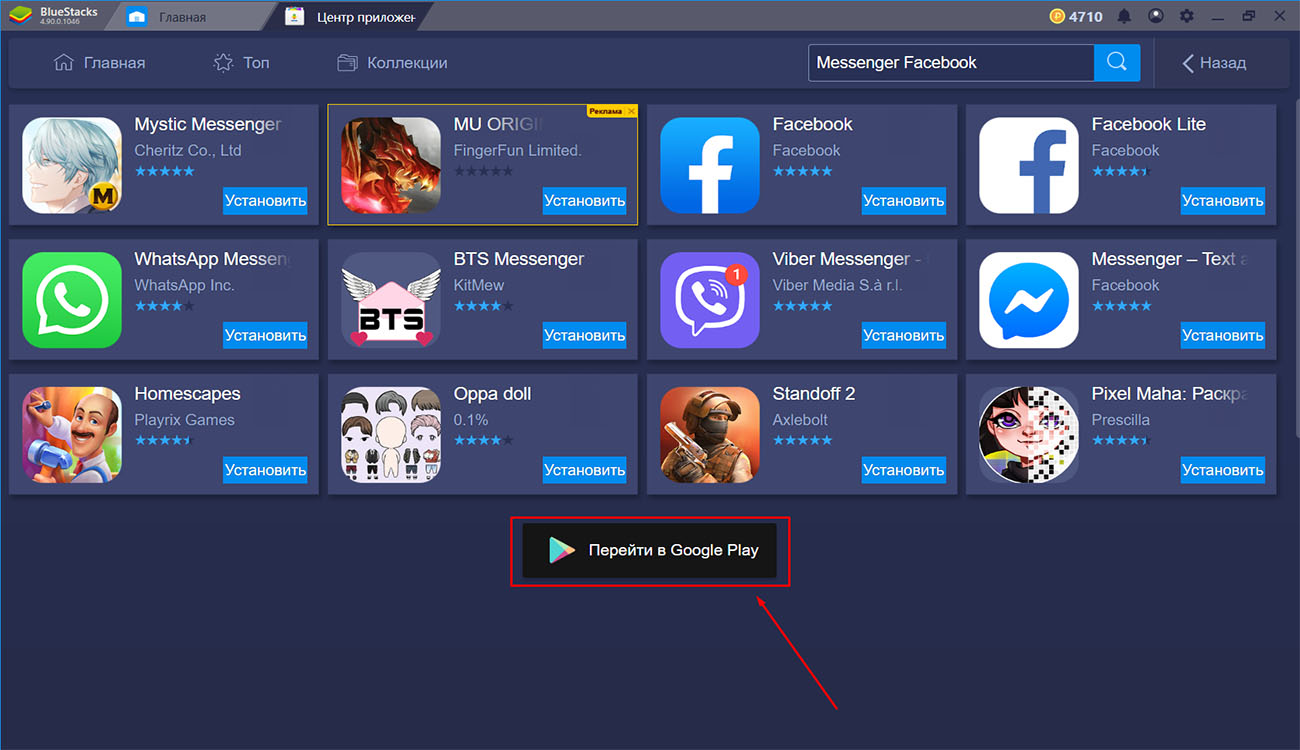

Если вы все сделали правильно, проблем с загрузкой приложения не будет. В противном случае потребуется повторная инсталляция, но уже посредством альтернативного варианта.
Установка вторым способом
Такой вариант потребует предварительной загрузки на накопитель инсталлятора приложения в формате .apk. Он находится на нашем портале в открытом доступе. Как только сделаете это, проведите такие манипуляции:
- Убедитесь, что ваш виртуальный диск все еще активен. Если это не так, создайте еще один.
- Через главное меню активируйте функцию по распаковке исходников с внешнего загрузчика.
- Проложите путь к инсталлятору, выберите его из перечня других файлов, а затем активируйте процедуру.
- Как только процесс распаковки данных будет завершен, запустите программу, и наслаждайтесь ее функционалом.
Перед каждым последующим запуском Messenger потребуется предварительная активация эмулятора.
Похожие приложения
Среди аналогичных приложений в категории «связь» нужно отметить такие:
Messenger стоит попробовать тем пользователям, которые планируют пользоваться Facebook.
Вывод
Стоит ли загружать приложение? Да, если у вас есть аккаунт в Facebook, либо вы планируете вести переписки с пользователями этой социальной сети. Скачайте Messenger на ПК, чтобы сделать свое пользование ПО более комфортным. Но в противном случае, если вы не собираете стать частью комьюнити FB, есть и более удобные программы для общения.
Читайте также:

